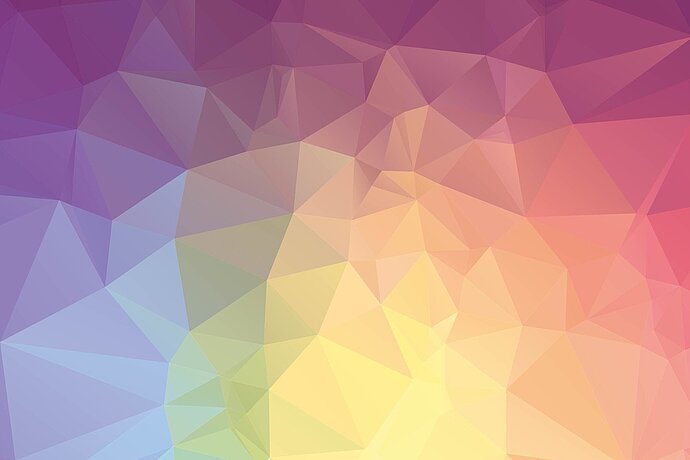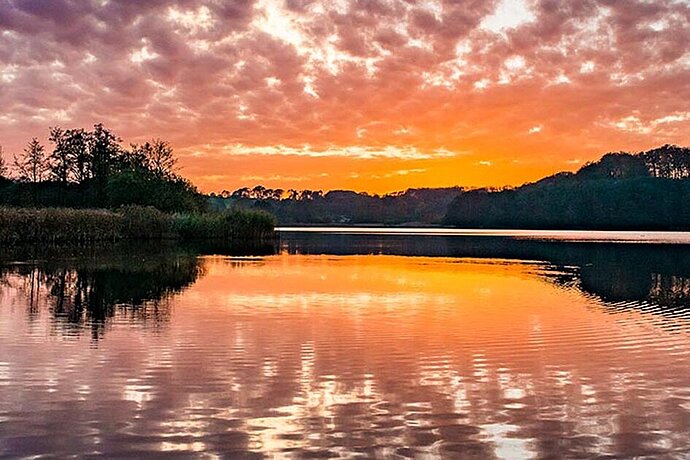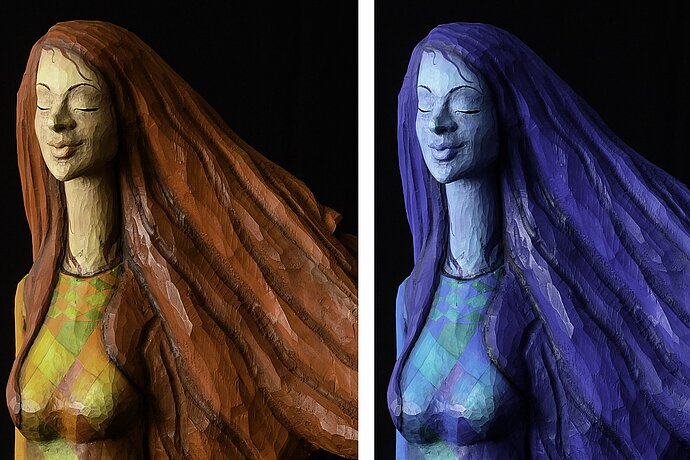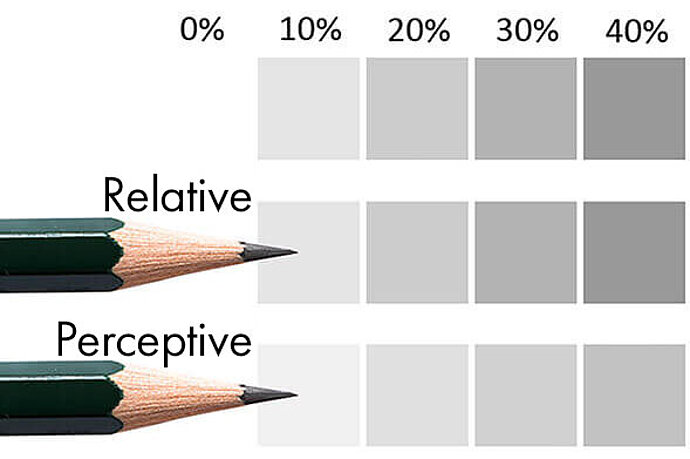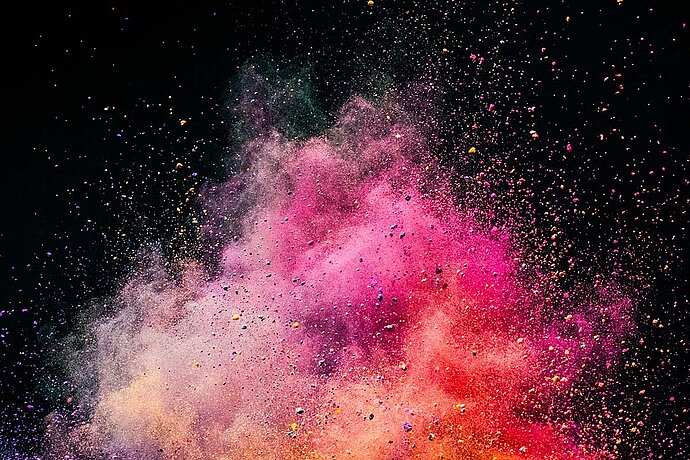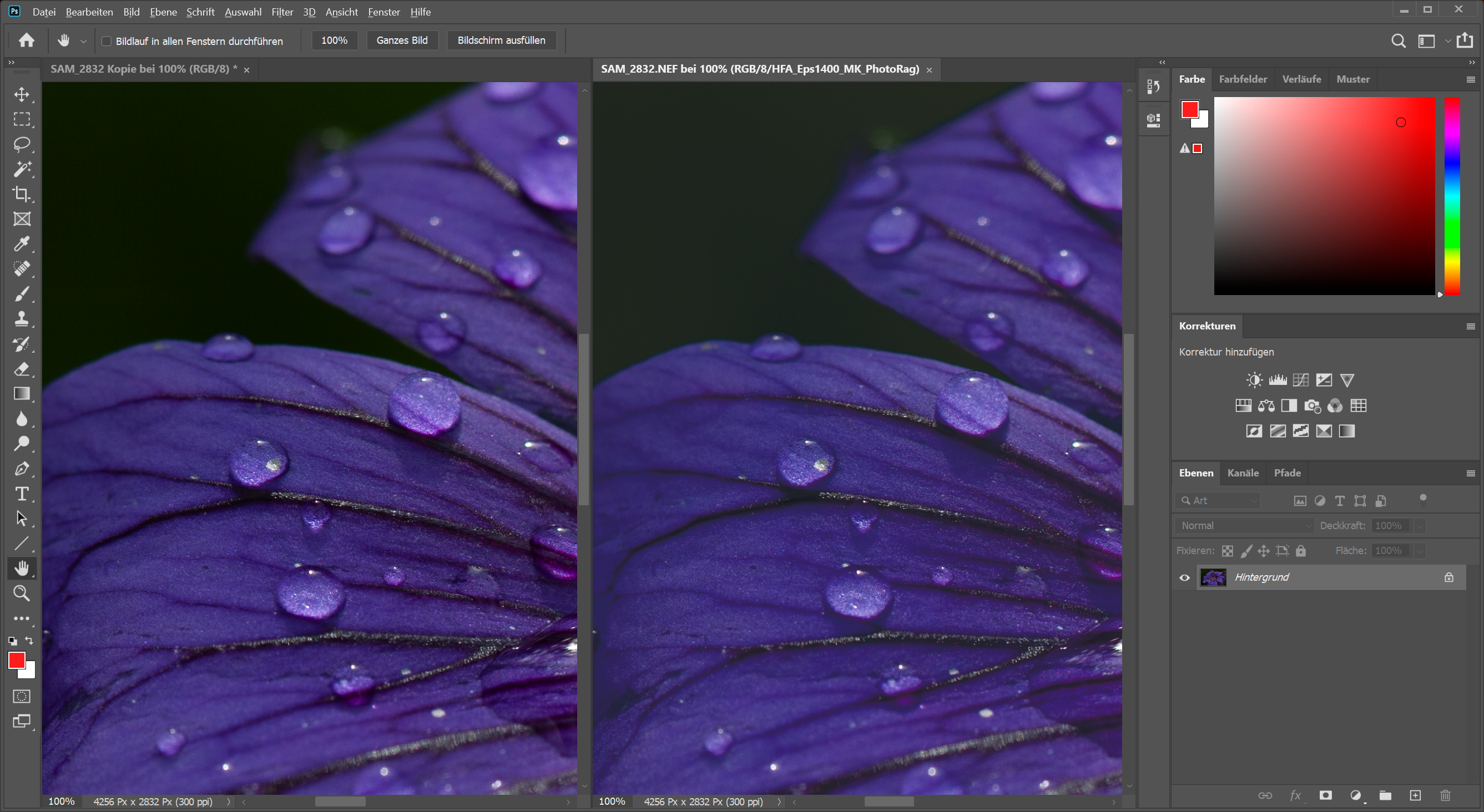Wie moeite wil doen voor kleurenbeheer, zie mijn vorige blog, heeft meestal hetzelfde doel voor ogen. Toen ik aan (hobby)fotografen vroeg wat ze hoopten te bereiken met monitorkalibratie en kleurenbeheer, antwoordden de meesten dat ze de foto's graag thuis net zo wilden kunnen bekijken als anderen ze op hun computer zien. Daarmee bedoelden ze dat ze hun foto's uploaden naar internet en willen weten hoe de foto's worden weergegeven op de beeldschermen van anderen.
Aflevering 06
Wat kleurenbeheer wel en niet kan
Kleurenbeheer voor fotografen
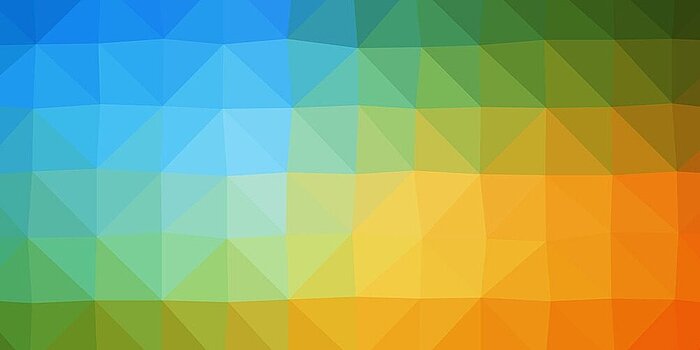
Als dat uw doel is, moet ik u teleurstellen. U kunt de foto's thuis op uw monitor nooit zo weergeven als alle anderen op hun beeldschermen! Dat zou hetzelfde zijn als vragen of alle anderen mensen hun woonkamer precies zo willen inrichten als die van u.
In feite is het zo – en dat moet u altijd in gedachten houden! – dat iedere monitor de kleuren anders weergeeft. Mijn EIZO CG en Surface Pro-tablet zijn beide van hoge kwaliteit en gekalibreerd, maar het display van de tablet kan gewoonweg een aantal kleuren niet weergeven die de EIZO me wel laat zien. Op de tablet ontbreken sommige kleurnuances en daarom vaak ook details. Als ik de twee apparaten naast elkaar plaats en foto's vergelijk waarin deze kleuren aanwezig zijn, valt het verschil direct op. Op een kantoormonitor is dit nog sterker zichtbaar, omdat die meestal nog minder kleuren kan weergeven. Bovendien zullen ook de kleurtinten en de intensiteit van de kleuren afwijken als er geen kalibratie is uitgevoerd. Daarnaast spelen ook nog het omgevingslicht en de ingestelde monitorhelderheid een rol bij de kleurimpressie.

Verschillende monitoren kunnen verschillende kleurenspectrums weergeven
Zolang iedereen een andere computer gebruikt, zullen de kleuren verschillend worden weergeven. Bij goedkope monitoren veranderen de kleuren zelfs als je voor het beeldscherm zit en je hoofd beweegt. Kortom, u zult nooit kunnen voorspellen hoe de kleuren bij anderen op hun computer worden weergegeven.
Het enige wat u wel kunt bereiken, is dat de kleuren bij u min of meer hetzelfde zijn als bij anderen die hun monitor kalibreren en een webbrowser gebruiken die met dit monitorprofiel overweg kan. In de praktijk zijn dit de andere fotografen of designers die ook de moeite nemen om hun systeem te kalibreren en software te gebruiken die kleurenbeheer ondersteunt. Doorsnee eindgebruikers kalibreren hun monitor niet.
Kleurenbeheer voor een realistisch afdrukvoorbeeld
De belangrijkste reden voor kleurenbeheer zijn de afdrukken. Hoogwaardige afdrukken zijn duur en het is zonde van de tijd en het geld als je bij het bekijken van de afdruk merkt dat de kleuren niet kloppen of details niet meer zichtbaar zijn. Dit komt erop neer dat je de afdruk kunt weggooien, de foto nogmaals moet bewerken en opnieuw moet afdrukken. Als je veel afdrukken maakt, krijg je er gaandeweg gevoel voor hoe de kleuren op de monitor eruit moeten zien om tot een goede afdruk te komen. Het is echter handiger om met kleurenbeheer te werken en op die manier zeker te stellen dat de kleuren op de uiteindelijke afdruk zo goed mogelijk overeenkomen met de eerdere impressie op de monitor.
Ook voor het uitvoeren van kleurenbeheer zult u wat oefening nodig hebben. Als de kleurruimten echter correct zijn, de monitor goed is gekalibreerd, geschikte profielen voor de printer en het papier aanwezig zijn en al deze profielen worden ondersteund door de gebruikte programma's, kunt u er zeker van zijn dat de kleuren op uw monitor een werkbaar voorbeeld bieden van de kleuren in de afdruk. Bovendien hoeft u niet alles opnieuw te bestuderen als u op een andere printer afdrukt. De kleuren in de afdruk kunnen natuurlijk nooit exact hetzelfde zijn als op de monitor, want die wordt van achteren belicht en papier weerkaatst het invallende licht. Maar in ieder geval zult u niet meer worden verrast door kleurzwemen, onjuiste kleuren of ontbrekende details.
Zoals ik in de vorige afleveringen heb beschreven, werkt de printer met een ander kleurmodel dan de monitor. Dat is ook logisch, want de printer stelt het beeld samen uit de basiskleuren van de inkten (cyaan, magenta, geel, zwart en soms ook nog andere), terwijl de monitor de basiskleuren rood, groen en blauw gebruikt. Dus zelfs als uw systeem correct werkt en uw monitor is gekalibreerd, zijn er kleuren die de printer niet kan weergeven, omdat de inkten deze niet kunnen produceren. Kleurenbeheer kan helpen om dergelijke problemen al voor het afdrukken te identificeren en gericht te verhelpen. Dit wordt gedaan door middel van softproofen, wat ik later in de serie zal bespreken.
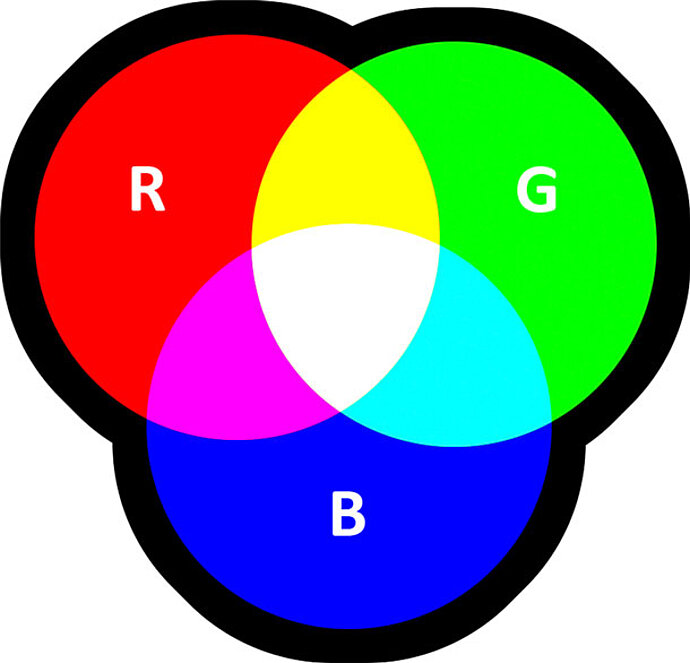
Kleurmodel van monitoren
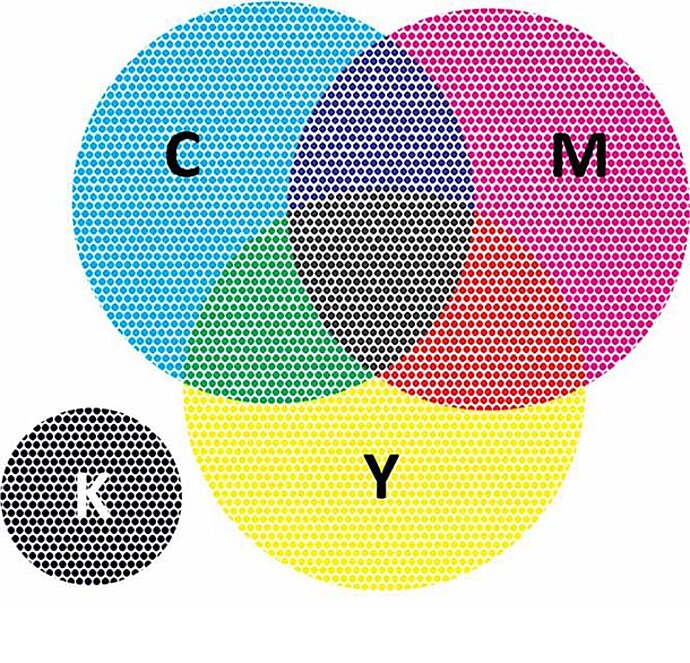
Kleurmodel van het afdrukken
Meer of minder kleurenbeheer
De belangrijkste functie van het kleurenbeheer is de correcte conversie van kleuren voor ieder apparaat in het productieproces. Eigenlijk zou kleurenbeheer ingebouwd moeten zijn in ieder programma dat met foto's werkt, maar dat is helaas niet het geval. Als het om kleurenbeheer gaat, is Lightroom één van de weinige programma's waarin je vrijwel niets verkeerd kan doen. Het houdt rekening met de kleurruimtes van de foto's, het past het kleurenprofiel toe dat in het besturingssysteem is opgeslagen voor de gebruikte monitor, het geeft de bestanden uit met een kleurenprofiel en het kan omgaan met printerprofielen. Andere grote spelers zoals Photoshop of Gimp kunnen dat ook. Maar hier kan en moet je als fotograaf zelf met de hand instellingen configureren voor het kleurenbeheer. Je kan bijvoorbeeld een andere werkkleurruimte kiezen of instellen dat er een ander profiel moet worden toegepast als monitorprofiel. In deze programma's kan het dan ook heel snel gebeuren dat je de verkeerde instellingen kiest en compleet verkeerde profielen toepast. Daarmee komen uiteindelijk ook de verkeerde kleuren uit de printer. Je kan als gebruiker in Photoshop zelfs apparaatprofielen instellen als werkkleurruimte, wat echter helemaal geen zin heeft. Voor mensen die geen verstand hebben van kleurenbeheer, biedt Photoshop geweldig veel mogelijkheden om het helemaal kapot te configureren.
Er zijn ook veel te veel programma's die alleen maar halfhartige ondersteuning leveren voor kleurenbeheer. IrfanView is bijvoorbeeld populair en officieel zou het ook kleurprofielen moeten ondersteunen. Maar in versie 4.53 kreeg ik het niet voor elkaar dat het programma rekening hield met de kleurprofielen die zijn opgeslagen in beeldbestanden. En de ondersteuning voor het monitorprofiel moet je handmatig inschakelen onder de instellingen, anders wordt dat ook niet toegepast. IrfanView laat me dan ook inderdaad de verkeerde kleuren zien, omdat mijn bestanden zelden in sRGB beschikbaar zijn. Hier een voorbeeld van een bestand in de kleurruimte ProPhoto RGB op een EIZO CG met extra grote kleurruimte:

Links: de kleuren in Photoshop, in het midden: IrfanView zonder kleurenbeheer, en rechts: IrfanView met kleurenbeheer
De Windows-beeldweergave ondersteunt monitorprofielen alleen in de oude versie, ICCv2. De nieuwere monitorkalibraties, zoals mijn x-rite iDisplay maken standaard profielen aan in versie ICCv4. Die zijn technisch beter, maar omdat de Windows-beeldweergave ze niet ondersteunt, krijg je niet de juiste kleuren op je scherm als er zo'n nieuw profiel is ingesteld. Op het moment dat je begint met kleurenbeheer, moet je dus controleren dat alle programma's en apparatuur die je gebruikt daar ook mee om kunnen gaan.
Ook belangrijk: als één component in je workflow de kleuren reduceert tot sRGB, dan ben je bepaalde kleuren gewoon kwijt. Je kan dus heel veel moeite doen om kleuren te behouden, in RAW fotograferen, dan werken in ProPhoto RGB en de bestanden ook daarin doorgeven aan een printservice of een drukkerij. Maar als de kleuren daar direct voor het afdrukken worden gereduceerd tot sRGB, dan had je jezelf die moeite kunnen besparen. Van al die extra kleuren die je naar voren hebt gehaald tijdens de bewerking van je foto, is op papier niets meer te zien, want die zijn allemaal verloren gegaan tijdens de conversie van je printbestand naar sRGB. Dan had je je foto's dus net zo goed vanaf het begin af aan in sRGB kunnen bewerken.